Alienware 13 R3 laptop Manuel utilisateur
PDF
Télécharger
Document
Alienware 13 R3 Manuel de maintenance Modèle d'ordinateur: Alienware 13 R3 Modèle réglementaire: P81G Type réglementaire: P81G001 Remarques, précautions et avertissements REMARQUE : Une REMARQUE indique des informations importantes qui peuvent vous aider à mieux utiliser votre produit. PRÉCAUTION : Une PRÉCAUTION indique un risque d'endommagement du matériel ou de perte de données et vous indique comment éviter le problème. AVERTISSEMENT : Un AVERTISSEMENT indique un risque d'endommagement du matériel, de blessures corporelles ou même de mort. Copyright © 2016 Dell Inc. ou ses filiales. Tous droits réservés. Dell, EMC et d'autres marques de commerce sont des marques de commerce de Dell Inc. ou de ses filiales. Les autres marques de commerce peuvent être des marques de commerce déposées par leurs propriétaires respectifs. 2016 - 12 Rév. A01 Table des matières Avant une intervention à l’intérieur de l’ordinateur 10 Avant de commencer ..................................................................... 10 Consignes de sécurité..................................................................... 10 Outils recommandés........................................................................ 12 Liste des vis.....................................................................................12 Après une intervention à l’intérieur de l’ordinateur 14 Retrait du cache de fond............................................. 15 Procédure.......................................................................................15 Remise en place du cache de fond.............................. 18 Procédure.......................................................................................18 Retrait de la carte sans fil............................................ 19 Prérequis........................................................................................ 19 Procédure.......................................................................................19 Remise en place de la carte sans fil............................. 21 Procédure.......................................................................................21 Étapes finales................................................................................. 22 Retrait du SSD............................................................. 23 Prérequis........................................................................................23 Procédure...................................................................................... 23 3 Remise en place du SSD.............................................. 25 Procédure...................................................................................... 25 Étapes finales................................................................................. 26 Retrait des barrettes de mémoire............................... 27 Prérequis........................................................................................27 Procédure...................................................................................... 27 Remise en place des barrettes de mémoire................ 29 Procédure...................................................................................... 29 Étapes finales................................................................................. 30 Retrait du cache arrière des E/S.................................31 Prérequis........................................................................................ 31 Procédure.......................................................................................31 Remise en place du cache arrière des E/S................. 33 Procédure...................................................................................... 33 Étapes finales................................................................................. 33 Retrait de la base de l’ordinateur................................34 Prérequis........................................................................................34 Procédure...................................................................................... 34 Remise en place de la base de l’ordinateur.................37 Procédure...................................................................................... 37 Étapes finales..................................................................................37 Retrait de la pile bouton..............................................38 Prérequis........................................................................................38 Procédure...................................................................................... 38 4 Remise en place de la pile bouton...............................40 Procédure......................................................................................40 Étapes finales................................................................................. 40 Retrait de l’assemblage de dissipateur de chaleur..... 41 Prérequis........................................................................................ 41 Procédure.......................................................................................41 Remise en place de l’assemblage de dissipateur de chaleur..........................................................................43 Procédure...................................................................................... 43 Étapes finales................................................................................. 43 Retrait de la batterie................................................... 45 Prérequis....................................................................................... 45 Procédure......................................................................................45 Remise en place de la batterie.................................... 47 Procédure...................................................................................... 47 Étapes finales................................................................................. 47 Retrait du pavé tactile................................................. 48 Prérequis........................................................................................48 Procédure...................................................................................... 48 Remise en place du pavé tactile.................................. 52 Procédure...................................................................................... 52 Étapes finales................................................................................. 52 Retrait de la carte système..........................................53 Prérequis........................................................................................53 Procédure......................................................................................54 5 Remise en place de la carte système...........................57 Procédure...................................................................................... 57 Étapes finales................................................................................. 58 Retrait des haut-parleurs............................................59 Prérequis....................................................................................... 59 Procédure......................................................................................59 Remise en place des haut-parleurs............................. 61 Procédure.......................................................................................61 Étapes finales..................................................................................61 Retrait du port d’adaptateur d’alimentation.............. 63 Prérequis........................................................................................63 Procédure...................................................................................... 63 Remise en place du port d’adaptateur d’alimentation..............................................................65 Procédure......................................................................................65 Étapes finales................................................................................. 65 Retrait de la carte du bouton d’alimentation............. 66 Prérequis....................................................................................... 66 Procédure......................................................................................66 Remise en place de la carte du bouton d’alimentation..............................................................68 Procédure...................................................................................... 68 Étapes finales................................................................................. 68 6 Retrait du clavier......................................................... 70 Prérequis........................................................................................70 Procédure...................................................................................... 70 Remise en place du clavier.......................................... 73 Procédure...................................................................................... 73 Étapes finales..................................................................................73 Retrait de l’assemblage de l’écran.............................. 75 Prérequis........................................................................................75 Procédure...................................................................................... 75 Remise en place de l’assemblage de l’écran............... 78 Procédure...................................................................................... 78 Étapes finales................................................................................. 78 Retrait du repose-mains..............................................80 Prérequis....................................................................................... 80 Procédure...................................................................................... 80 Remise en place du repose-mains...............................82 Procédure...................................................................................... 82 Étapes finales................................................................................. 82 Retrait du cadre d'écran..............................................83 Prérequis........................................................................................83 Procédure...................................................................................... 83 Remise en place du cadre d’écran...............................86 Procédure...................................................................................... 86 Étapes finales................................................................................. 86 7 Retrait du câble de la caméra......................................88 Prérequis........................................................................................88 Procédure...................................................................................... 89 Remise en place du câble de la caméra...................... 90 Procédure......................................................................................90 Étapes finales.................................................................................90 Retrait de la caméra.....................................................92 Prérequis....................................................................................... 92 Procédure...................................................................................... 92 Remise en place de la caméra..................................... 94 Procédure......................................................................................94 Étapes finales................................................................................. 94 Retrait du panneau d’écran.........................................95 Prérequis....................................................................................... 95 Procédure......................................................................................95 Remise en place du panneau d’écran..........................98 Procédure...................................................................................... 98 Étapes finales................................................................................. 98 Retrait des charnières d’écran.................................. 100 Prérequis..................................................................................... 100 Procédure.................................................................................... 100 Remise en place des charnières d’écran................... 104 Procédure.................................................................................... 104 Étapes finales............................................................................... 104 8 Retrait de l’assemblage du capot arrière de l’écran et des antennes..........................................................106 Prérequis......................................................................................106 Procédure.................................................................................... 107 Remise en place de l’assemblage du capot arrière de l’écran et des antennes.........................................108 Procédure.................................................................................... 108 Étapes finales............................................................................... 108 Présentation du BIOS................................................ 110 Accès au programme de configuration du BIOS..............................110 Synchronisation des séquences de touches..................................... 110 System setup options (options de configuration du système)............ 111 Effacement des mots de passe oubliés............................................ 118 Effacement des paramètres CMOS.................................................118 Flashage du BIOS..........................................................................119 Menu de démarrage...................................................................... 119 Améliorations du menu de Boot (démarrage)..................................119 Diagnostics................................................................. 121 Flashage du BIOS...................................................... 123 Obtenir de l'aide et contacter Alienware................. 124 Ressources en libre service............................................................ 124 Contacter Alienware..................................................................... 125 9 Avant une intervention à l’intérieur de l’ordinateur REMARQUE : En fonction de la configuration que vous avez commandée, les images présentées dans ce document peuvent être différentes de votre ordinateur. Avant de commencer 1 Enregistrez et fermez tous les fichiers et quittez tous les programmes ouverts. 2 Arrêtez l'ordinateur. Les instructions relatives à l'arrêt de l'ordinateur varient en fonction du système d'exploitation installé. – Windows 10 : cliquez sur Démarrer → Alimentation → Arrêter. – Windows 8.1 : sur l'écran Démarrage, cliquez sur l'icône → Arrêter. – Windows 7 : cliquez sur Démarrer → Arrêter. REMARQUE : Si vous utilisez un autre système d'exploitation, consultez la documentation correspondante pour connaître les instructions relatives à l'arrêt de l'ordinateur. 3 Débranchez du secteur l'ordinateur et tous les périphériques qui y sont connectés. 4 Déconnectez de votre ordinateur tous les appareils et périphériques réseau raccordés, comme le clavier, la souris, l'écran, etc. 5 Retirez toute carte multimédia et tout disque optique de votre ordinateur, le cas échéant. 6 Rabattez l'écran, puis retournez l'ordinateur. Consignes de sécurité Suivez les consignes de sécurité ci-dessous pour protéger votre ordinateur des dégâts potentiels et pour assurer votre sécurité personnelle. 10 AVERTISSEMENT : Avant toute intervention à l'intérieur de votre ordinateur, consultez les consignes de sécurité livrées avec celui-ci. Vous trouverez d'autres bonnes pratiques en matière de sécurité à la page d'accueil du site Regulatory Compliance (Conformité à la réglementation), à l'adresse www.dell.com/regulatory_compliance. AVERTISSEMENT : Débranchez toutes les sources d'alimentation avant d'ouvrir le capot ou les panneaux de l'ordinateur. À la fin de l'intervention à l'intérieur de votre ordinateur, remettez en place tous les capots, panneaux et vis avant de rebrancher la source d'alimentation. PRÉCAUTION : Pour éviter d'endommager l'ordinateur, assurez-vous que la surface de travail est plane et propre. PRÉCAUTION : Pour éviter d'endommager les composants et les cartes, tenez-les par les bords en évitant de toucher les broches et les éléments de contact. PRÉCAUTION : N'effectuez que les opérations de dépannage et réparations autorisées ou formulées par l'équipe d'assistance technique de Dell. Les dommages causés par une personne non autorisée par Dell ne sont pas couverts par votre garantie. Consultez les consignes de sécurité fournies avec le produit ou disponibles sur www.dell.com/ regulatory_compliance. PRÉCAUTION : Avant de toucher quoi que ce soit à l'intérieur de l'ordinateur, raccordez-vous à la terre en touchant une surface métallique non peinte, par exemple la partie métallique à l'arrière de l'ordinateur. Répétez cette opération régulièrement pendant votre intervention pour dissiper toute électricité statique qui pourrait endommager les composants à l'intérieur. PRÉCAUTION : Lorsque vous débranchez un câble, tirez sur le connecteur ou sur la languette de retrait, mais jamais sur le câble luimême. Certains câbles sont équipés de connecteurs à languettes de verrouillage ou à vis moletées que vous devez libérer avant de débrancher le câble. Lorsque vous débranchez des câbles, gardez-les alignés pour éviter de tordre les broches des connecteurs. Lorsque vous branchez les câbles, vérifiez que les ports et les connecteurs sont correctement orientés et alignés. 11 PRÉCAUTION : Appuyez pour éjecter toute carte insérée dans le lecteur de carte mémoire. Outils recommandés Les procédures dans ce document peuvent nécessiter les outils suivants : • tournevis cruciforme • pointe en plastique Liste des vis Tableau 1. Liste des vis Composant Fixée(s) à Type de vis Quantité Carte sans fil Base de l'ordinateur M2 x 3 1 Disque SSD Base de l'ordinateur M2 x 3 1 cache des ports Assemblage du d'E/S arrière repose-mains M2,5 x 6L 2 Base de l'ordinateur Assemblage du repose-mains M2 x 3 1 Base de l'ordinateur Assemblage du repose-mains M2,5 x 6L 11 Base de l'ordinateur Assemblage du repose-mains M2,5 x 6L 2 Assemblage du Carte système dissipateur de chaleur M2 x 3 7 Support du pavé tactile M2 x 3 5 12 Assemblage du repose-mains Image des vis Composant Fixée(s) à Type de vis Quantité Carte système Assemblage du repose-mains M2,5 x 6L 2 Haut-parleur Assemblage du repose-mains M2 x 3 1 Carte du bouton d'alimentation Assemblage du repose-mains M2 x 3 2 Support du clavier Assemblage du repose-mains M2 x 3 8 Assemblage d'écran Assemblage du repose-mains M2,5 x 6L 4 Panneau d'affichage Assemblage du M1,6 x 2 cache arrière de l'affichage et des antennes 4 Charnières d'écran Assemblage du M2,5 x 2,0L cache arrière de l'affichage et des antennes 8 Support de port USB de type C Carte système 2 M2,5 x 6L Image des vis 13 Après une intervention à l’intérieur de l’ordinateur PRÉCAUTION : Laisser des vis mal installées à l'intérieur de votre ordinateur peut l'endommager gravement. 1 Remettez en place toutes les vis et assurez-vous qu’elles sont toutes bien fixées à l’intérieur de l’ordinateur. 2 Branchez les dispositifs externes, les périphériques et les câbles que vous avez retirés avant d’intervenir sur votre ordinateur. 3 Remettez en place les cartes mémoire, les disques et tout autre composant que vous avez retiré avant d’intervenir sur votre ordinateur. 4 Branchez l'ordinateur et tous les périphériques connectés sur leurs prises secteur respectives. 5 Mettez sous tension l'ordinateur. 14 Retrait du cache de fond AVERTISSEMENT : Avant d'ouvrir votre ordinateur, prenez connaissance des consignes de sécurité fournies et suivez les instructions indiquées à la section Avant une intervention à l'intérieur de l'ordinateur. Après une intervention à l'intérieur de l'ordinateur, suivez les instructions indiquées à la section Après une intervention à l'intérieur de l'ordinateur. Vous trouverez d'autres bonnes pratiques en matière de sécurité à la page d'accueil du site Regulatory Compliance (Conformité à la réglementation), à l'adresse www.dell.com/regulatory_compliance. Procédure 1 Dévissez les cinq vis imperdables qui fixent le cache de fond à la base de l’ordinateur. 2 À l’aide d’une pointe en plastique, soulevez délicatement le cache de fond afin de dégager ses languettes des fentes sur la base de l’ordinateur. 15 3 16 Soulevez le cache de fond pour le retirer de la base de l’ordinateur. 4 À l’aide d’une pointe en plastique, débranchez le câble de batterie de la carte système. 5 Appuyez sur le bouton d’alimentation et maintenez-le enfoncé pendant cinq secondes environ pour mettre la carte système à la terre. 17 Remise en place du cache de fond AVERTISSEMENT : Avant d'ouvrir votre ordinateur, prenez connaissance des consignes de sécurité fournies et suivez les instructions indiquées à la section Avant une intervention à l'intérieur de l'ordinateur. Après une intervention à l'intérieur de l'ordinateur, suivez les instructions indiquées à la section Après une intervention à l'intérieur de l'ordinateur. Vous trouverez d'autres bonnes pratiques en matière de sécurité à la page d'accueil du site Regulatory Compliance (Conformité à la réglementation), à l'adresse www.dell.com/regulatory_compliance. Procédure 1 Connectez le câble de la batterie à la carte système. 2 Insérez les languettes du cache de fond dans les fentes correspondantes de la base de l’ordinateur, puis enclenchez délicatement le cache de fond. 3 Vissez les cinq vis imperdables qui fixent le cache de fond à la base de l’ordinateur. 18 Retrait de la carte sans fil AVERTISSEMENT : Avant d'ouvrir votre ordinateur, prenez connaissance des consignes de sécurité fournies et suivez les instructions indiquées à la section Avant une intervention à l'intérieur de l'ordinateur. Après une intervention à l'intérieur de l'ordinateur, suivez les instructions indiquées à la section Après une intervention à l'intérieur de l'ordinateur. Vous trouverez d'autres bonnes pratiques en matière de sécurité à la page d'accueil du site Regulatory Compliance (Conformité à la réglementation), à l'adresse www.dell.com/regulatory_compliance. Prérequis Retirez le cache de fond. Procédure 1 Retirez la vis (M2x3) qui fixe la carte sans fil et son support à la base de l’ordinateur. 2 Soulevez le support de la carte sans fil pour le retirer de cette dernière. 3 Déconnectez de la carte sans fil les câbles des antennes. 19 4 20 Soulevez et faites glissez la carte sans fil pour la retirer de son logement. Remise en place de la carte sans fil AVERTISSEMENT : Avant d'ouvrir votre ordinateur, prenez connaissance des consignes de sécurité fournies et suivez les instructions indiquées à la section Avant une intervention à l'intérieur de l'ordinateur. Après une intervention à l'intérieur de l'ordinateur, suivez les instructions indiquées à la section Après une intervention à l'intérieur de l'ordinateur. Vous trouverez d'autres bonnes pratiques en matière de sécurité à la page d'accueil du site Regulatory Compliance (Conformité à la réglementation), à l'adresse www.dell.com/regulatory_compliance. Procédure PRÉCAUTION : Pour éviter d’endommager la carte sans fil, ne placez aucun câble sous cette dernière. 1 Alignez l’encoche de la carte sans fil avec la languette située sur l’emplacement de cette dernière. 2 Insérez la carte sans fil dans son emplacement en l’inclinant. 3 Connectez les câbles des antennes à la carte sans fil. Le tableau suivant décrit les couleurs des câbles de l’antenne correspondant à la carte sans fil prise en charge par votre ordinateur. Tableau 2. Code couleur des câbles des antennes 4 Connecteurs sur la carte sans fil Couleur des câbles des antennes Auxiliaire (triangle noir) Noir Principal (triangle blanc) Blanc Alignez le trou de vis situé sur le support de la carte sans fil avec le trou de vis de cette dernière et de la carte système. 21 5 Remettez en place la vis (M2x3) qui fixe le support de la carte sans fil à cette dernière et à la carte système. Étapes finales Remettez en place le cache de fond. 22 Retrait du SSD AVERTISSEMENT : Avant d'ouvrir votre ordinateur, prenez connaissance des consignes de sécurité fournies et suivez les instructions indiquées à la section Avant une intervention à l'intérieur de l'ordinateur. Après une intervention à l'intérieur de l'ordinateur, suivez les instructions indiquées à la section Après une intervention à l'intérieur de l'ordinateur. Vous trouverez d'autres bonnes pratiques en matière de sécurité à la page d'accueil du site Regulatory Compliance (Conformité à la réglementation), à l'adresse www.dell.com/regulatory_compliance. PRÉCAUTION : Les disques SSD sont fragiles. Faites particulièrement attention lorsque vous manipulez le disque SSD. PRÉCAUTION : Pour éviter la perte de données, ne pas retirer le SSD lorsque l’ordinateur est en veille ou allumé. Prérequis Retirez le cache de fond. Procédure 1 Retirez la vis (M2x3) qui fixe le SSD à la base de l’ordinateur. 23 2 24 Soulevez le SSD et faites-le glisser pour le retirer de son emplacement. Remise en place du SSD AVERTISSEMENT : Avant d'ouvrir votre ordinateur, prenez connaissance des consignes de sécurité fournies et suivez les instructions indiquées à la section Avant une intervention à l'intérieur de l'ordinateur. Après une intervention à l'intérieur de l'ordinateur, suivez les instructions indiquées à la section Après une intervention à l'intérieur de l'ordinateur. Vous trouverez d'autres bonnes pratiques en matière de sécurité à la page d'accueil du site Regulatory Compliance (Conformité à la réglementation), à l'adresse www.dell.com/regulatory_compliance. PRÉCAUTION : Les disques SSD sont fragiles. Faites particulièrement attention lorsque vous manipulez le disque SSD. Procédure REMARQUE : Collez le tampon thermique sur la surface de la feuille de cuivre, si les tampons thermiques sont livrés avec le disque SSD. 1 Alignez l’encoche du disque SSD avec la languette située sur le logement du SSD et faites glisser le disque SSD dans son emplacement. 2 Appuyez sur l’autre extrémité du disque SSD pour aligner son trou de vis avec celui situé sur la base de l’ordinateur. 25 3 Remettez en place la vis (M2x3) qui fixe le SSD à la base de l’ordinateur. Étapes finales Remettez en place le cache de fond. 26 Retrait des barrettes de mémoire AVERTISSEMENT : Avant d'ouvrir votre ordinateur, prenez connaissance des consignes de sécurité fournies et suivez les instructions indiquées à la section Avant une intervention à l'intérieur de l'ordinateur. Après une intervention à l'intérieur de l'ordinateur, suivez les instructions indiquées à la section Après une intervention à l'intérieur de l'ordinateur. Vous trouverez d'autres bonnes pratiques en matière de sécurité à la page d'accueil du site Regulatory Compliance (Conformité à la réglementation), à l'adresse www.dell.com/regulatory_compliance. Prérequis Retirez le cache de fond. Procédure 1 Du bout des doigts, écartez délicatement les attaches de fixation situées à chaque extrémité de l’emplacement du module de mémoire jusqu’à ce que ce dernier s’éjecte. 27 2 28 Faites glisser et retirez le module de mémoire de son emplacement. Remise en place des barrettes de mémoire AVERTISSEMENT : Avant d'ouvrir votre ordinateur, prenez connaissance des consignes de sécurité fournies et suivez les instructions indiquées à la section Avant une intervention à l'intérieur de l'ordinateur. Après une intervention à l'intérieur de l'ordinateur, suivez les instructions indiquées à la section Après une intervention à l'intérieur de l'ordinateur. Vous trouverez d'autres bonnes pratiques en matière de sécurité à la page d'accueil du site Regulatory Compliance (Conformité à la réglementation), à l'adresse www.dell.com/regulatory_compliance. Procédure 1 Alignez l’encoche du module de mémoire sur la languette de la fente de ce dernier et faites glisser le module jusqu’à ce qu’il s’enclenche solidement. 29 2 Enfoncez le module de mémoire jusqu’à ce qu’il s’encliquette. REMARQUE : si vous n’entendez pas de déclic, retirez le module mémoire et réinstallez-le. Étapes finales Remettez en place le cache de fond. 30 Retrait du cache arrière des E/S AVERTISSEMENT : Avant d'ouvrir votre ordinateur, prenez connaissance des consignes de sécurité fournies et suivez les instructions indiquées à la section Avant une intervention à l'intérieur de l'ordinateur. Après une intervention à l'intérieur de l'ordinateur, suivez les instructions indiquées à la section Après une intervention à l'intérieur de l'ordinateur. Vous trouverez d'autres bonnes pratiques en matière de sécurité à la page d'accueil du site Regulatory Compliance (Conformité à la réglementation), à l'adresse www.dell.com/regulatory_compliance. Prérequis Retirez le cache de fond. Procédure 1 Retirez les deux vis (M2,5 x 6L) qui fixent le cache des ports d'E/S arrière à l'assemblage du repose-mains. 2 À l'aide d'une pointe en plastique, dégagez délicatement les languettes qui fixent le cache des ports d'E/S arrière à la base de l'ordinateur. 31 3 32 Faites glisser le cache des ports d'E/S arrière pour le retirer de la base de l'ordinateur. Remise en place du cache arrière des E/S. AVERTISSEMENT : Avant d'ouvrir votre ordinateur, prenez connaissance des consignes de sécurité fournies et suivez les instructions indiquées à la section Avant une intervention à l'intérieur de l'ordinateur. Après une intervention à l'intérieur de l'ordinateur, suivez les instructions indiquées à la section Après une intervention à l'intérieur de l'ordinateur. Vous trouverez d'autres bonnes pratiques en matière de sécurité à la page d'accueil du site Regulatory Compliance (Conformité à la réglementation), à l'adresse www.dell.com/regulatory_compliance. Procédure 1 Faites glisser le cache des ports d'E/S arrière dans les emplacements correspondants situés sur la base de l'ordinateur, puis encliquetez le cache arrière. 2 Vissez (deux vis M2,5 x 6L) le cache des ports d'E/S arrière à l'assemblage du repose-mains. Étapes finales Remettez en place le cache de fond. 33 Retrait de la base de l’ordinateur AVERTISSEMENT : Avant d'ouvrir votre ordinateur, prenez connaissance des consignes de sécurité fournies et suivez les instructions indiquées à la section Avant une intervention à l'intérieur de l'ordinateur. Après une intervention à l'intérieur de l'ordinateur, suivez les instructions indiquées à la section Après une intervention à l'intérieur de l'ordinateur. Vous trouverez d'autres bonnes pratiques en matière de sécurité à la page d'accueil du site Regulatory Compliance (Conformité à la réglementation), à l'adresse www.dell.com/regulatory_compliance. Prérequis 1 Retirez le cache de fond. 2 Retirez le SSD. 3 Retirez la carte sans fil. 4 Retirez le cache arrière des E/S. Procédure 1 Retirez les onze vis (M2,5 x 6L) qui fixent la base de l'ordinateur à l'assemblage du repose-mains. 2 Retirez la vis (M2 x 3) qui fixe la base de l'ordinateur à l'assemblage du repose-mains. 34 3 Retirez les deux vis (M2,5 x 6L) qui fixent la base de l'ordinateur à l'assemblage du repose-mains. 35 4 36 Soulevez la base de l'ordinateur pour la dégager de l'assemblage du reposemains. Remise en place de la base de l’ordinateur AVERTISSEMENT : Avant d'ouvrir votre ordinateur, prenez connaissance des consignes de sécurité fournies et suivez les instructions indiquées à la section Avant une intervention à l'intérieur de l'ordinateur. Après une intervention à l'intérieur de l'ordinateur, suivez les instructions indiquées à la section Après une intervention à l'intérieur de l'ordinateur. Vous trouverez d'autres bonnes pratiques en matière de sécurité à la page d'accueil du site Regulatory Compliance (Conformité à la réglementation), à l'adresse www.dell.com/regulatory_compliance. Procédure 1 Alignez les trous de vis situés sur la base de l'ordinateur avec ceux de l'assemblage du repose-mains. 2 Vissez (deux vis M2,5 x 6L) la base de l'ordinateur à l'assemblage du reposemains. 3 Vissez (une vis M2 x 3) la base de l'ordinateur à l'assemblage du reposemains. 4 Vissez (onze vis M2,5 x 6L) la base de l'ordinateur à l'assemblage du reposemains. Étapes finales 1 Remettez en place le cache arrière des E/S. 2 Remettez en place la carte sans fil. 3 Remettez en place le SSD. 4 Remettez en place le cache de fond. 37 Retrait de la pile bouton AVERTISSEMENT : Avant d'ouvrir votre ordinateur, prenez connaissance des consignes de sécurité fournies et suivez les instructions indiquées à la section Avant une intervention à l'intérieur de l'ordinateur. Après une intervention à l'intérieur de l'ordinateur, suivez les instructions indiquées à la section Après une intervention à l'intérieur de l'ordinateur. Vous trouverez d'autres bonnes pratiques en matière de sécurité à la page d'accueil du site Regulatory Compliance (Conformité à la réglementation), à l'adresse www.dell.com/regulatory_compliance. PRÉCAUTION : Le retrait de la pile bouton réinitialise les paramètres du système BIOS aux valeurs d'usine. Avant de retirer la pile bouton, il est recommandé de noter les paramètres du BIOS. Prérequis 1 Retirez le cache de fond. 2 Retirez la carte sans fil. 3 Retirez le SSD. 4 Retirez le cache arrière des E/S. 5 Retirez la base de l’ordinateur. Procédure 1 38 Déconnectez de la carte système le câble de la pile bouton. 2 Décollez délicatement la pile bouton et son câble pour les dégager de l’ensemble de repose-mains. 39 Remise en place de la pile bouton AVERTISSEMENT : Avant d'ouvrir votre ordinateur, prenez connaissance des consignes de sécurité fournies et suivez les instructions indiquées à la section Avant une intervention à l'intérieur de l'ordinateur. Après une intervention à l'intérieur de l'ordinateur, suivez les instructions indiquées à la section Après une intervention à l'intérieur de l'ordinateur. Vous trouverez d'autres bonnes pratiques en matière de sécurité à la page d'accueil du site Regulatory Compliance (Conformité à la réglementation), à l'adresse www.dell.com/regulatory_compliance. Procédure 1 Collez la pile bouton à l’assemblage du repose-mains. 2 Connectez le câble de la pile bouton à la carte système. Étapes finales 1 Remettez en place la base de l’ordinateur. 2 Remettez en place le cache arrière des E/S. 3 Remettez en place le SSD. 4 Remettez en place la carte sans fil. 5 Remettez en place le cache de fond. 40 Retrait de l’assemblage de dissipateur de chaleur AVERTISSEMENT : Avant d'ouvrir votre ordinateur, prenez connaissance des consignes de sécurité fournies et suivez les instructions indiquées à la section Avant une intervention à l'intérieur de l'ordinateur. Après une intervention à l'intérieur de l'ordinateur, suivez les instructions indiquées à la section Après une intervention à l'intérieur de l'ordinateur. Vous trouverez d'autres bonnes pratiques en matière de sécurité à la page d'accueil du site Regulatory Compliance (Conformité à la réglementation), à l'adresse www.dell.com/regulatory_compliance. AVERTISSEMENT : Le dissipateur thermique se met à chauffer au cours d'une utilisation normale. Laissez-le refroidir avant de le manipuler. PRÉCAUTION : Pour assurer un refroidissement maximal du processeur, ne touchez pas les zones de transfert de chaleur du dissipateur thermique. La graisse sur les doigts peut réduire les capacités de transfert de chaleur de la graisse thermoconductible. Prérequis 1 Retirez le cache de fond. 2 Retirez la carte sans fil. 3 Retirez le SSD. 4 Retirez le cache arrière des E/S. 5 Retirez la base de l’ordinateur. Procédure 1 Débranchez le câble du ventilateur de la carte système. 2 Débranchez le câble du ventilateur droit de la carte système. 3 Dans l’ordre séquentiel (indiqué sur le bloc du dissipateur thermique), retirez les sept vis (M2x3) qui fixent le bloc à la carte système. 41 4 42 Soulevez l’assemblage du dissipateur de chaleur et retirez-le de la carte système. Remise en place de l’assemblage de dissipateur de chaleur AVERTISSEMENT : Avant d'ouvrir votre ordinateur, prenez connaissance des consignes de sécurité fournies et suivez les instructions indiquées à la section Avant une intervention à l'intérieur de l'ordinateur. Après une intervention à l'intérieur de l'ordinateur, suivez les instructions indiquées à la section Après une intervention à l'intérieur de l'ordinateur. Vous trouverez d'autres bonnes pratiques en matière de sécurité à la page d'accueil du site Regulatory Compliance (Conformité à la réglementation), à l'adresse www.dell.com/regulatory_compliance. PRÉCAUTION : Un alignement incorrect du dissipateur de chaleur risque d'endommager la carte système et le processeur. REMARQUE : Il est possible de réutiliser la graisse thermique d'origine si la carte système et le dissipateur thermique d'origine sont réinstallés ensemble. Si vous remplacez la carte système ou le ventilateur, utilisez le pad thermique fourni dans le kit pour garantir la conductivité thermique. Procédure 1 Alignez les trous de vis de l’assemblage du dissipateur de chaleur avec ceux de la carte système. 2 Dans l’ordre séquentiel (indiqué sur le bloc du dissipateur thermique), remettez en place les sept vis (M2x3) qui fixent le bloc à la carte système. 3 Connectez le câble du ventilateur de droite à son connecteur situé sur la carte système. 4 Connectez le câble du ventilateur de gauche à son connecteur situé sur la carte système. Étapes finales 1 Remettez en place la base de l’ordinateur. 2 Remettez en place le cache arrière des E/S. 3 Remettez en place le SSD. 43 4 Remettez en place la carte sans fil. 5 Remettez en place le cache de fond. 44 Retrait de la batterie AVERTISSEMENT : Avant d'ouvrir votre ordinateur, prenez connaissance des consignes de sécurité fournies et suivez les instructions indiquées à la section Avant une intervention à l'intérieur de l'ordinateur. Après une intervention à l'intérieur de l'ordinateur, suivez les instructions indiquées à la section Après une intervention à l'intérieur de l'ordinateur. Vous trouverez d'autres bonnes pratiques en matière de sécurité à la page d'accueil du site Regulatory Compliance (Conformité à la réglementation), à l'adresse www.dell.com/regulatory_compliance. Prérequis 1 Retirez le cache de fond. 2 Retirez la carte sans fil. 3 Retirez le SSD. 4 Retirez le cache arrière des E/S. 5 Retirez la base de l’ordinateur. Procédure 1 Décollez de la batterie le connecteur du clavier. 45 2 46 Soulevez la batterie pour la retirer de l’assemblage du repose-mains. Remise en place de la batterie AVERTISSEMENT : Avant d'ouvrir votre ordinateur, prenez connaissance des consignes de sécurité fournies et suivez les instructions indiquées à la section Avant une intervention à l'intérieur de l'ordinateur. Après une intervention à l'intérieur de l'ordinateur, suivez les instructions indiquées à la section Après une intervention à l'intérieur de l'ordinateur. Vous trouverez d'autres bonnes pratiques en matière de sécurité à la page d'accueil du site Regulatory Compliance (Conformité à la réglementation), à l'adresse www.dell.com/regulatory_compliance. Procédure PRÉCAUTION : Assurez-vous que les câbles du clavier et du rétroéclairage du clavier ne se trouvent pas sous la batterie. 1 À l’aide de l’embout d’alignement, placez la batterie sur l’ensemble de repose-mains. 2 Collez le connecteur de clavier qui fixe la batterie à l’ensemble de reposemains. Étapes finales 1 Remettez en place la base de l’ordinateur. 2 Remettez en place le cache arrière des E/S. 3 Remettez en place le SSD. 4 Remettez en place la carte sans fil. 5 Remettez en place le cache de fond. 47 Retrait du pavé tactile AVERTISSEMENT : Avant d'ouvrir votre ordinateur, prenez connaissance des consignes de sécurité fournies et suivez les instructions indiquées à la section Avant une intervention à l'intérieur de l'ordinateur. Après une intervention à l'intérieur de l'ordinateur, suivez les instructions indiquées à la section Après une intervention à l'intérieur de l'ordinateur. Vous trouverez d'autres bonnes pratiques en matière de sécurité à la page d'accueil du site Regulatory Compliance (Conformité à la réglementation), à l'adresse www.dell.com/regulatory_compliance. Prérequis 1 Retirez le cache de fond. 2 Retirez la carte sans fil. 3 Retirez le SSD. 4 Retirez le cache arrière des E/S. 5 Retirez la base de l’ordinateur. 6 Retirez la batterie. Procédure 1 48 Ouvrez les loquets et débranchez le câble du pavé tactile de la carte système et du pavé tactile. 2 Décollez le câble du pavé tactile du support de ce dernier. 3 Ouvrez le loquet et déconnectez du pavé tactile le câble des boutons de ce dernier. 4 Enlevez les cinq vis (M2x3) qui fixent le support du pavé tactile à l’ensemble de repose-mains. 49 5 50 À l’aide d’une pointe en plastique, soulevez le support du pavé tactile pour le retirer de l’ensemble de repose-mains. 6 Soulevez le pavé tactile pour le retirer de l’assemblage du repose-mains. 51 Remise en place du pavé tactile AVERTISSEMENT : Avant d'ouvrir votre ordinateur, prenez connaissance des consignes de sécurité fournies et suivez les instructions indiquées à la section Avant une intervention à l'intérieur de l'ordinateur. Après une intervention à l'intérieur de l'ordinateur, suivez les instructions indiquées à la section Après une intervention à l'intérieur de l'ordinateur. Vous trouverez d'autres bonnes pratiques en matière de sécurité à la page d'accueil du site Regulatory Compliance (Conformité à la réglementation), à l'adresse www.dell.com/regulatory_compliance. Procédure PRÉCAUTION : Assurez-vous que les câbles du clavier et du rétroéclairage du clavier ne se trouvent pas sous le pavé tactile. 1 À l’aide des embouts d’alignement de l’ensemble de repose-mains, placez le pavé tactile sur ce dernier. 2 Alignez les trous de vis du support du pavé tactile avec ceux de l’assemblage du repose-mains. 3 Remettez en place les cinq vis (M2x3) qui fixent le support du pavé tactile à l’ensemble de repose-mains. 4 Faites glisser le câble des boutons du pavé tactile dans son connecteur sur le pavé tactile et fermez le loquet pour fixer le câble. 5 Faites glisser les câbles du pavé tactile dans les connecteurs correspondants de la carte système et du pavé tactile et fermez les loquets pour fixer les câbles. Étapes finales 1 Remettez en place la batterie. 2 Remettez en place la base de l’ordinateur. 3 Remettez en place le cache arrière des E/S. 4 Remettez en place le SSD. 5 Remettez en place la carte sans fil. 6 Remettez en place le cache de fond. 52 Retrait de la carte système AVERTISSEMENT : Avant d'ouvrir votre ordinateur, prenez connaissance des consignes de sécurité fournies et suivez les instructions indiquées à la section Avant une intervention à l'intérieur de l'ordinateur. Après une intervention à l'intérieur de l'ordinateur, suivez les instructions indiquées à la section Après une intervention à l'intérieur de l'ordinateur. Vous trouverez d'autres bonnes pratiques en matière de sécurité à la page d'accueil du site Regulatory Compliance (Conformité à la réglementation), à l'adresse www.dell.com/regulatory_compliance. REMARQUE : Le numéro de service de votre ordinateur est indiqué sur la carte système. Après avoir remis en place la carte système, vous devez saisir le numéro de service dans le programme de configuration du BIOS. REMARQUE : Le remplacement de la carte système supprime toutes modifications apportées au BIOS à l'aide du programme de configuration du BIOS. Vous devez apporter les modifications appropriées à nouveau après la remise en place de la carte système. REMARQUE : Avant de déconnecter les câbles de la carte système, notez l'emplacement des connecteurs afin de replacer les câbles correctement lorsque vous réinstallerez la carte système. Prérequis 1 Retirez le cache de fond. 2 Retirez la carte sans fil. 3 Retirez le SSD. 4 Retirez les modules de mémoire. 5 Retirez le cache arrière des E/S. 6 Retirez la base de l’ordinateur. 7 Retirez la pile bouton. 8 Retirez la batterie. 9 Retirez l’assemblage du dissipateur de chaleur. 53 Procédure PRÉCAUTION : placez l'ordinateur sur une surface plane et propre. 1 Retournez l'ordinateur. 2 Déconnectez de la carte système le câble de la carte du logo. 3 À l'aide de la languette, déconnectez de la carte système le câble de la carte du bouton d'alimentation. 4 Ouvrez le loquet et déconnectez de la carte système le câble de l'affichage. 5 Retournez l'ordinateur. 6 Retirez la vis (M2,5 x 6L) qui fixe le support du port USB de type C à la carte système, puis soulevez-le pour le dégager de la carte système. 7 Déconnectez de la carte système le câble du port de l'adaptateur d'alimentation. 8 Déconnectez de la carte système le câble des haut-parleurs. 9 Ouvrez le loquet et déconnectez de la carte système le câble du clavier. 54 10 Ouvrez le loquet et déconnectez de la carte système le câble du rétroéclairage du clavier. 11 Ouvrez le loquet et déconnectez de la carte système le câble du pavé tactile. 12 Retirez la vis (M2,5 x 6L) qui fixe le support du port USB de type C à la carte système, puis soulevez-le pour le dégager de la carte système. 13 Retirez les deux vis (M2,5 x 6L) qui fixent la carte système à l'assemblage du repose-mains. 55 14 Soulevez la carte système pour la dégager de l'assemblage du repose-mains. 56 Remise en place de la carte système AVERTISSEMENT : Avant d'ouvrir votre ordinateur, prenez connaissance des consignes de sécurité fournies et suivez les instructions indiquées à la section Avant une intervention à l'intérieur de l'ordinateur. Après une intervention à l'intérieur de l'ordinateur, suivez les instructions indiquées à la section Après une intervention à l'intérieur de l'ordinateur. Vous trouverez d'autres bonnes pratiques en matière de sécurité à la page d'accueil du site Regulatory Compliance (Conformité à la réglementation), à l'adresse www.dell.com/regulatory_compliance. REMARQUE : Le numéro de service de votre ordinateur est indiqué sur la carte système. Après avoir remis en place la carte système, vous devez saisir le numéro de service dans le programme de configuration du BIOS. REMARQUE : Le remplacement de la carte système supprime toutes modifications apportées au BIOS à l'aide du programme de configuration du BIOS. Vous devez apporter les modifications appropriées à nouveau après la remise en place de la carte système. Procédure PRÉCAUTION : assurez-vous qu'aucun câble ne se trouve sous la carte système. 1 Alignez les trous de vis de la carte système avec ceux de l'assemblage du repose-mains. 2 Vissez (deux vis M2,5 x 6L) la carte système à l'assemblage du repose-mains. 3 Alignez le trou de vis situé sur le support du port USB de type C avec celui situé sur la carte système à l'arrière sur la droite de votre ordinateur. 4 Vissez (une vis M2,5 x 6L) le support du port USB de type C à la carte système à l'arrière sur la droite de votre ordinateur. 5 Faites glisser le câble du pavé tactile dans son connecteur sur la carte système, puis appuyez sur le loquet pour fixer le câble. 6 Insérez le câble du rétro-éclairage du clavier dans son connecteur sur la carte système, puis fermez le loquet pour fixer le câble. 57 7 Insérez le câble du clavier dans son connecteur sur la carte système puis fermez le loquet pour fixer le câble. 8 Connectez le câble des haut-parleurs à la carte système. 9 Connectez le câble du port de l'adaptateur d'alimentation à la carte système. 10 Retournez l'ordinateur. 11 Insérez le câble de l'affichage dans son connecteur situé sur la carte système, puis fermez le loquet pour fixer le câble. 12 Connectez le câble de la carte du bouton d'alimentation à la carte système. 13 Connectez le câble de la carte du logo à la carte système. Étapes finales 1 Remettez en place l’assemblage du dissipateur de chaleur. 2 Remettez en place la batterie. 3 Remettez en place la pile bouton. 4 Remettez en place la base de l’ordinateur. 5 Remettez en place le cache arrière des E/S. 6 Remettez en place les modules de mémoire. 7 Remettez en place le SSD. 8 Remettez en place la carte sans fil. 9 Remettez en place le cache de fond. 58 Retrait des haut-parleurs AVERTISSEMENT : Avant d'ouvrir votre ordinateur, prenez connaissance des consignes de sécurité fournies et suivez les instructions indiquées à la section Avant une intervention à l'intérieur de l'ordinateur. Après une intervention à l'intérieur de l'ordinateur, suivez les instructions indiquées à la section Après une intervention à l'intérieur de l'ordinateur. Vous trouverez d'autres bonnes pratiques en matière de sécurité à la page d'accueil du site Regulatory Compliance (Conformité à la réglementation), à l'adresse www.dell.com/regulatory_compliance. Prérequis 1 Retirez le cache de fond. 2 Retirez la carte sans fil. 3 Retirez le SSD. 4 Retirez les modules de mémoire. 5 Retirez le cache arrière des E/S. 6 Retirez la base de l’ordinateur. 7 Retirez la pile bouton. 8 Retirez la batterie. 9 Retirez l’assemblage du dissipateur de chaleur. 10 Retirez la carte système. Procédure 1 Retirez la vis (M2x3) qui fixe le haut-parleur à l’ensemble de repose-mains. 2 Soulevez le haut-parleur gauche pour le dégager de l’ensemble de reposemains. 3 Décollez le ruban adhésif qui fixe le câble des haut-parleurs à l’assemblage du repose-mains. 4 Retirez le câble du haut-parleur des guides d’acheminement situés sur l’assemblage de repose-mains. 59 5 60 Soulevez le haut-parleur droit pour le dégager de l’ensemble de reposemains. Remise en place des haut-parleurs AVERTISSEMENT : Avant d'ouvrir votre ordinateur, prenez connaissance des consignes de sécurité fournies et suivez les instructions indiquées à la section Avant une intervention à l'intérieur de l'ordinateur. Après une intervention à l'intérieur de l'ordinateur, suivez les instructions indiquées à la section Après une intervention à l'intérieur de l'ordinateur. Vous trouverez d'autres bonnes pratiques en matière de sécurité à la page d'accueil du site Regulatory Compliance (Conformité à la réglementation), à l'adresse www.dell.com/regulatory_compliance. Procédure 1 À l’aide des embouts d’alignement, placez le haut-parleur droite sur l’ensemble repose-mains. 2 Faites passer le câble des haut-parleurs par les goulottes situées sur l’ensemble de repose-mains. REMARQUE : Déplacez les câbles du clavier et du rétro-éclairage du clavier. 3 À l’aide des embouts d’alignement, placez le haut-parleur gauche sur l’ensemble de repose-mains. 4 Collez le ruban adhésif qui fixe le câble des haut-parleurs à l’assemblage du repose-mains. 5 Remettez en place la vis (M2x3) qui fixe le haut-parleur à l’ensemble de repose-mains. Étapes finales 1 Remettez en place la carte système. 2 Remettez en place l’assemblage du dissipateur de chaleur. 3 Remettez en place la batterie. 4 Remettez en place la pile bouton. 5 Remettez en place la base de l’ordinateur. 6 Remettez en place le cache arrière des E/S. 61 7 Remettez en place les modules de mémoire. 8 Remettez en place le SSD. 9 Remettez en place la carte sans fil. 10 Remettez en place le cache de fond. 62 Retrait du port d’adaptateur d’alimentation AVERTISSEMENT : Avant d'ouvrir votre ordinateur, prenez connaissance des consignes de sécurité fournies et suivez les instructions indiquées à la section Avant une intervention à l'intérieur de l'ordinateur. Après une intervention à l'intérieur de l'ordinateur, suivez les instructions indiquées à la section Après une intervention à l'intérieur de l'ordinateur. Vous trouverez d'autres bonnes pratiques en matière de sécurité à la page d'accueil du site Regulatory Compliance (Conformité à la réglementation), à l'adresse www.dell.com/regulatory_compliance. Prérequis 1 Retirez le cache de fond. 2 Retirez la carte sans fil. 3 Retirez les modules de mémoire. 4 Retirez le SSD. 5 Retirez le cache arrière des E/S. 6 Retirez la base de l’ordinateur. 7 Retirez la pile bouton. 8 Retirez l’assemblage du dissipateur de chaleur. 9 Retirez la batterie. 10 Retirez la carte système. Procédure 1 Soulevez le support du port de l’adaptateur secteur pour le dégager de ce port. 2 Soulevez le port de l’adaptateur d’alimentation pour le retirer de l’assemblage du repose-mains. 63 3 64 Retirez le câble des goulottes situées sur l’ensemble de repose-mains. Remise en place du port d’adaptateur d’alimentation AVERTISSEMENT : Avant d'ouvrir votre ordinateur, prenez connaissance des consignes de sécurité fournies et suivez les instructions indiquées à la section Avant une intervention à l'intérieur de l'ordinateur. Après une intervention à l'intérieur de l'ordinateur, suivez les instructions indiquées à la section Après une intervention à l'intérieur de l'ordinateur. Vous trouverez d'autres bonnes pratiques en matière de sécurité à la page d'accueil du site Regulatory Compliance (Conformité à la réglementation), à l'adresse www.dell.com/regulatory_compliance. Procédure 1 Faites glisser le port de l’adaptateur d’alimentation dans son emplacement situé sur l’assemblage du repose-mains. 2 Soulevez le support du port de l’adaptateur secteur pour le dégager de ce port. 3 Acheminez le câble du port de l’adaptateur secteur dans les goulottes situées sur l’ensemble de repose-mains. Étapes finales 1 Remettez en place la carte système. 2 Remettez en place la batterie. 3 Remettez en place l’assemblage du dissipateur de chaleur. 4 Remettez en place la pile bouton. 5 Remettez en place la base de l’ordinateur. 6 Remettez en place le cache arrière des E/S. 7 Remettez en place le SSD. 8 Remettez en place les modules de mémoire. 9 Remettez en place la carte sans fil. 10 Remettez en place le cache de fond. 65 Retrait de la carte du bouton d’alimentation AVERTISSEMENT : Avant d'ouvrir votre ordinateur, prenez connaissance des consignes de sécurité fournies et suivez les instructions indiquées à la section Avant une intervention à l'intérieur de l'ordinateur. Après une intervention à l'intérieur de l'ordinateur, suivez les instructions indiquées à la section Après une intervention à l'intérieur de l'ordinateur. Vous trouverez d'autres bonnes pratiques en matière de sécurité à la page d'accueil du site Regulatory Compliance (Conformité à la réglementation), à l'adresse www.dell.com/regulatory_compliance. Prérequis 1 Retirez le cache de fond. 2 Retirez la carte sans fil. 3 Retirez les modules de mémoire. 4 Retirez le SSD. 5 Retirez le cache arrière des E/S. 6 Retirez la base de l’ordinateur. 7 Retirez la pile bouton. 8 Retirez l’assemblage du dissipateur de chaleur. 9 Retirez la batterie. 10 Retirez la carte système. Procédure 1 Retirez les deux vis (M2x3) qui fixent la carte du bouton d’alimentation à l’ensemble de repose-mains. 2 Soulevez la carte de bouton d’alimentation et son câble pour les retirer de l’assemblage de repose-mains. 66 3 Décollez le câble de la carte du bouton d’alimentation de l’assemblage de repose-mains. 67 Remise en place de la carte du bouton d’alimentation AVERTISSEMENT : Avant d'ouvrir votre ordinateur, prenez connaissance des consignes de sécurité fournies et suivez les instructions indiquées à la section Avant une intervention à l'intérieur de l'ordinateur. Après une intervention à l'intérieur de l'ordinateur, suivez les instructions indiquées à la section Après une intervention à l'intérieur de l'ordinateur. Vous trouverez d'autres bonnes pratiques en matière de sécurité à la page d'accueil du site Regulatory Compliance (Conformité à la réglementation), à l'adresse www.dell.com/regulatory_compliance. Procédure 1 À l’aide des embouts d’alignement, placez la carte de bouton d’alimentation sur l’ensemble du repose-mains. 2 Collez le câble de la carte du bouton d’alimentation sur l’assemblage de repose-mains. 3 Alignez les trous de vis de la carte du bouton d’alimentation sur ceux de l’ensemble de repose-mains. 4 Remettez en place les deux vis (M2x3) qui fixent la carte du bouton d’alimentation à l’ensemble de repose-mains. Étapes finales 1 Remettez en place la carte système. 2 Remettez en place la batterie. 3 Remettez en place l’assemblage du dissipateur de chaleur. 4 Remettez en place la pile bouton. 5 Remettez en place la base de l’ordinateur. 6 Remettez en place le cache arrière des E/S. 7 Remettez en place le SSD. 8 Remettez en place les modules de mémoire. 9 Remettez en place la carte sans fil. 68 10 Remettez en place le cache de fond. 69 Retrait du clavier AVERTISSEMENT : Avant d'ouvrir votre ordinateur, prenez connaissance des consignes de sécurité fournies et suivez les instructions indiquées à la section Avant une intervention à l'intérieur de l'ordinateur. Après une intervention à l'intérieur de l'ordinateur, suivez les instructions indiquées à la section Après une intervention à l'intérieur de l'ordinateur. Vous trouverez d'autres bonnes pratiques en matière de sécurité à la page d'accueil du site Regulatory Compliance (Conformité à la réglementation), à l'adresse www.dell.com/regulatory_compliance. Prérequis 1 Retirez le cache de fond. 2 Retirez la carte sans fil. 3 Retirez le SSD. 4 Retirez les modules de mémoire. 5 Retirez le cache arrière des E/S. 6 Retirez la base de l’ordinateur. 7 Retirez la pile bouton. 8 Retirez l’assemblage du dissipateur de chaleur. 9 Retirez la batterie. 10 Retirez la carte système. 11 Retirez les haut-parleurs. 12 Retirez la carte du bouton d’alimentation. Procédure 1 Retirez les huit vis (M2x3) qui fixent le support du clavier à l’ensemble de repose-mains. 2 À l’aide d’une pointe en plastique, faites levier sur le support du clavier pour le retirer de l’ensemble de repose-mains. 70 3 Soulevez le support du clavier pour le retirer de l’assemblage du reposemains. 71 4 72 Soulevez le clavier en l’inclinant, puis retirez-le des languettes de l’ensemble de repose-mains. Remise en place du clavier AVERTISSEMENT : Avant d'ouvrir votre ordinateur, prenez connaissance des consignes de sécurité fournies et suivez les instructions indiquées à la section Avant une intervention à l'intérieur de l'ordinateur. Après une intervention à l'intérieur de l'ordinateur, suivez les instructions indiquées à la section Après une intervention à l'intérieur de l'ordinateur. Vous trouverez d'autres bonnes pratiques en matière de sécurité à la page d'accueil du site Regulatory Compliance (Conformité à la réglementation), à l'adresse www.dell.com/regulatory_compliance. Procédure PRÉCAUTION : Pour éviter de l’endommager, ne placez aucun câble sous le clavier. 1 Insérez les languettes du clavier dans les fentes correspondantes sur l’ensemble de repose-mains. 2 Alignez les languettes situées sur l’ensemble de repose-mains avec les fentes situées sur le support de clavier et appuyez jusqu’à ce qu’elles s’enclenchent. 3 Alignez les trous de vis du support du clavier avec ceux de l’assemblage du repose-mains. 4 Remettez en place les huit vis (M2x3) qui fixent le support du clavier à l’ensemble de repose-mains. Étapes finales 1 Remettez en place la carte du bouton d’alimentation. 2 Remettez en place les haut-parleurs. 3 Remettez en place la carte système. 4 Remettez en place la batterie. 5 Remettez en place l’assemblage du dissipateur de chaleur. 6 Remettez en place la pile bouton. 7 Remettez en place la base de l’ordinateur. 8 Remettez en place le cache arrière des E/S. 73 9 Remettez en place les modules de mémoire. 10 Remettez en place le SSD. 11 Remettez en place la carte sans fil. 12 Remettez en place le cache de fond. 74 Retrait de l’assemblage de l’écran AVERTISSEMENT : Avant d'ouvrir votre ordinateur, prenez connaissance des consignes de sécurité fournies et suivez les instructions indiquées à la section Avant une intervention à l'intérieur de l'ordinateur. Après une intervention à l'intérieur de l'ordinateur, suivez les instructions indiquées à la section Après une intervention à l'intérieur de l'ordinateur. Vous trouverez d'autres bonnes pratiques en matière de sécurité à la page d'accueil du site Regulatory Compliance (Conformité à la réglementation), à l'adresse www.dell.com/regulatory_compliance. Prérequis 1 Retirez le cache de fond. 2 Retirez la carte sans fil. 3 Retirez le SSD. 4 Retirez les modules de mémoire. 5 Retirez le cache arrière des E/S. 6 Retirez la base de l’ordinateur. 7 Retirez la pile bouton. 8 Retirez l’assemblage du dissipateur de chaleur. 9 Retirez la batterie. 10 Retirez la carte système. Procédure 1 Retirez les câbles des antennes des guides d'acheminement situés sur l'assemblage du repose-mains. 2 Retirez le câble de la carte du logo de ses guides d'acheminement situés sur l'assemblage du repose-mains. 75 3 Retirez le câble de l'affichage des guides d'acheminement situés sur l'assemblage du repose-mains. PRÉCAUTION : placez l'ordinateur sur une surface plane et propre. 4 Retournez l'ordinateur. 5 Retirez les quatre vis (M2,5 x 6L) qui fixent l'assemblage d'écran à l'assemblage du repose-mains. 6 Soulevez l'assemblage de l'écran pour le retirer de l'assemblage du reposemains. 76 7 Retirez les câbles des trous d'acheminement situés sur l'assemblage du repose-mains. 8 Placez l'assemblage d'écran sur une surface propre et plane. 77 Remise en place de l’assemblage de l’écran AVERTISSEMENT : Avant d'ouvrir votre ordinateur, prenez connaissance des consignes de sécurité fournies et suivez les instructions indiquées à la section Avant une intervention à l'intérieur de l'ordinateur. Après une intervention à l'intérieur de l'ordinateur, suivez les instructions indiquées à la section Après une intervention à l'intérieur de l'ordinateur. Vous trouverez d'autres bonnes pratiques en matière de sécurité à la page d'accueil du site Regulatory Compliance (Conformité à la réglementation), à l'adresse www.dell.com/regulatory_compliance. Procédure 1 Faites passer les câbles par les trous d'acheminement situés sur l'assemblage du repose-mains. 2 Alignez les trous de vis des charnières d'écran avec ceux de l'assemblage du repose-mains. 3 Vissez (quatre vis M2,5 x 6L) l'assemblage d'écran à l'assemblage du reposemains. 4 Retournez l'ordinateur. 5 Faites passer le câble de l'affichage par les guides d'acheminement situés sur l'assemblage du repose-mains. 6 Faites passer le câble de la carte du logo par les guides d'acheminement situés sur l'assemblage du repose-mains. 7 Faites passer les câbles des antennes par les guides d'acheminement situés sur l'assemblage du repose-mains. Étapes finales 1 Remettez en place la carte système. 2 Remettez en place la batterie. 3 Remettez en place l’assemblage du dissipateur de chaleur. 4 Remettez en place la pile bouton. 78 5 Remettez en place la base de l’ordinateur. 6 Remettez en place le cache arrière des E/S. 7 Remettez en place les modules de mémoire. 8 Remettez en place le SSD. 9 Remettez en place la carte sans fil. 10 Remettez en place le cache de fond. 79 Retrait du repose-mains AVERTISSEMENT : Avant d'ouvrir votre ordinateur, prenez connaissance des consignes de sécurité fournies et suivez les instructions indiquées à la section Avant une intervention à l'intérieur de l'ordinateur. Après une intervention à l'intérieur de l'ordinateur, suivez les instructions indiquées à la section Après une intervention à l'intérieur de l'ordinateur. Vous trouverez d'autres bonnes pratiques en matière de sécurité à la page d'accueil du site Regulatory Compliance (Conformité à la réglementation), à l'adresse www.dell.com/regulatory_compliance. Prérequis 1 Retirez le cache de fond. 2 Retirez la carte sans fil. 3 Retirez le SSD. 4 Retirez les modules de mémoire. 5 Retirez le cache arrière des E/S. 6 Retirez la base de l’ordinateur. 7 Retirez la pile bouton. 8 Retirez l’assemblage du dissipateur de chaleur. 9 Retirez la batterie. 10 Retirez la carte système. 11 Retirez les haut-parleurs. 12 Retirez le pavé tactile. 13 Retirez l’assemblage d’écran. 14 Retirez le clavier. 15 Retirez le port de l’adaptateur d’alimentation. 16 Retirez la carte du bouton d’alimentation. Procédure Après avoir effectué toutes les étapes prérequises, il vous reste l’ensemble de repose-mains. 80 81 Remise en place du repose-mains AVERTISSEMENT : Avant d'ouvrir votre ordinateur, prenez connaissance des consignes de sécurité fournies et suivez les instructions indiquées à la section Avant une intervention à l'intérieur de l'ordinateur. Après une intervention à l'intérieur de l'ordinateur, suivez les instructions indiquées à la section Après une intervention à l'intérieur de l'ordinateur. Vous trouverez d'autres bonnes pratiques en matière de sécurité à la page d'accueil du site Regulatory Compliance (Conformité à la réglementation), à l'adresse www.dell.com/regulatory_compliance. Procédure Posez l’ensemble du repose-mains sur une surface plane. Étapes finales 1 Remettez en place la carte du bouton d’alimentation. 2 Remettez en place le port de l’adaptateur d’alimentation. 3 Remettez en place le clavier. 4 Remettez en place l’assemblage d’écran. 5 Remettez en place le pavé tactile. 6 Remettez en place les haut-parleurs. 7 Remettez en place la carte système. 8 Remettez en place la batterie. 9 Remettez en place l’assemblage du dissipateur de chaleur. 10 Remettez en place la pile bouton. 11 Remettez en place la base de l’ordinateur. 12 Remettez en place le cache arrière des E/S. 13 Remettez en place les modules de mémoire. 14 Remettez en place le SSD. 15 Remettez en place la carte sans fil. 16 Remettez en place le cache de fond. 82 Retrait du cadre d'écran AVERTISSEMENT : Avant d'ouvrir votre ordinateur, prenez connaissance des consignes de sécurité fournies et suivez les instructions indiquées à la section Avant une intervention à l'intérieur de l'ordinateur. Après une intervention à l'intérieur de l'ordinateur, suivez les instructions indiquées à la section Après une intervention à l'intérieur de l'ordinateur. Vous trouverez d'autres bonnes pratiques en matière de sécurité à la page d'accueil du site Regulatory Compliance (Conformité à la réglementation), à l'adresse www.dell.com/regulatory_compliance. Prérequis REMARQUE : ces instructions sont uniquement applicables aux ordinateurs portables dotés d’un écran non tactile. 1 Retirez le cache de fond. 2 Retirez la carte sans fil. 3 Retirez le SSD. 4 Retirez les modules de mémoire. 5 Retirez le cache arrière des E/S. 6 Retirez la base de l’ordinateur. 7 Retirez la pile bouton. 8 Retirez la batterie. 9 Retirez l’assemblage du dissipateur de chaleur. 10 Retirez la carte système. 11 Retirez l’assemblage d’écran. Procédure 1 Du bout des doigts, soulevez avec précaution les bords internes du cadre de l’écran. 83 2 Avec précaution, soulevez le cadre de l’écran et retournez-le. 3 Ouvrez le loquet et débranchez le câble AlienHead de la carte Logo Board. 4 Détachez le ruban adhésif qui fixe le câble de la carte Logo Board à cette dernière et déconnectez le câble de cette carte. 84 5 Soulevez le cadre hors de l’ensemble d’écran. 85 Remise en place du cadre d’écran AVERTISSEMENT : Avant d'ouvrir votre ordinateur, prenez connaissance des consignes de sécurité fournies et suivez les instructions indiquées à la section Avant une intervention à l'intérieur de l'ordinateur. Après une intervention à l'intérieur de l'ordinateur, suivez les instructions indiquées à la section Après une intervention à l'intérieur de l'ordinateur. Vous trouverez d'autres bonnes pratiques en matière de sécurité à la page d'accueil du site Regulatory Compliance (Conformité à la réglementation), à l'adresse www.dell.com/regulatory_compliance. Procédure 1 Placez l’ensemble écran sur une surface propre et plane. 2 Connectez son câble à la carte Logo Board. 3 Collez le ruban adhésif qui fixe le câble de la carte Logo Board à cette dernière. 4 Faites glisser le câble de la carte Logo Board AlienHead dans la carte Logo Board et fermez le loquet pour fixer le câble. 5 Retournez précautionneusement le cadre de l’écran. 6 Alignez le cadre d’écran sur le cache arrière de l’écran et l’ensemble antenne, puis enfoncez-le délicatement jusqu’à ce qu’il s’enclenche. Étapes finales 1 Remettez en place l’assemblage d’écran. 2 Remettez en place la carte système. 3 Remettez en place l’assemblage du dissipateur de chaleur. 4 Remettez en place la batterie. 5 Remettez en place la pile bouton. 6 Remettez en place la base de l’ordinateur. 7 Remettez en place le cache arrière des E/S. 8 Remettez en place les modules de mémoire. 9 Remettez en place le SSD. 86 10 Remettez en place la carte sans fil. 11 Remettez en place le cache de fond. 87 Retrait du câble de la caméra AVERTISSEMENT : Avant d'ouvrir votre ordinateur, prenez connaissance des consignes de sécurité fournies et suivez les instructions indiquées à la section Avant une intervention à l'intérieur de l'ordinateur. Après une intervention à l'intérieur de l'ordinateur, suivez les instructions indiquées à la section Après une intervention à l'intérieur de l'ordinateur. Vous trouverez d'autres bonnes pratiques en matière de sécurité à la page d'accueil du site Regulatory Compliance (Conformité à la réglementation), à l'adresse www.dell.com/regulatory_compliance. Prérequis REMARQUE : ces instructions sont uniquement applicables aux ordinateurs portables dotés d’un écran non tactile. 1 Retirez le cache de fond. 2 Retirez la carte sans fil. 3 Retirez le SSD. 4 Retirez les modules de mémoire. 5 Retirez le cache arrière des E/S. 6 Retirez la base de l’ordinateur. 7 Retirez la pile bouton. 8 Retirez l’assemblage du dissipateur de chaleur. 9 Retirez la batterie. 10 Retirez la carte système. 11 Retirez l’assemblage d’écran. 12 Retirez le cadre d’écran. 13 Retirez le panneau d’affichage. 14 Retirez les charnières d’écran. 88 Procédure 1 Retirez le ruban adhésif qui fixe le câble de la caméra au module de caméra et débranchez le câble de la caméra du module de cette dernière. 2 Notez l’acheminement du câble de la caméra, puis retirez-le de ses guides d’acheminement situés sur le cache arrière de l’écran et sur l’ensemble antenne. 89 Remise en place du câble de la caméra AVERTISSEMENT : Avant d'ouvrir votre ordinateur, prenez connaissance des consignes de sécurité fournies et suivez les instructions indiquées à la section Avant une intervention à l'intérieur de l'ordinateur. Après une intervention à l'intérieur de l'ordinateur, suivez les instructions indiquées à la section Après une intervention à l'intérieur de l'ordinateur. Vous trouverez d'autres bonnes pratiques en matière de sécurité à la page d'accueil du site Regulatory Compliance (Conformité à la réglementation), à l'adresse www.dell.com/regulatory_compliance. Procédure 1 Faites passer le câble de la caméra par ses goulottes situées sur le cache arrière de l’écran et l’ensemble antenne. 2 Connectez le câble de la webcam au module de cette dernière. Étapes finales 1 Remettez en place les charnières d’écran. 2 Remettez en place le panneau d’affichage. 3 Remettez en place le cadre d’écran. 4 Remettez en place l’assemblage d’écran. 5 Remettez en place la carte système. 6 Remettez en place la batterie. 7 Remettez en place l’assemblage du dissipateur de chaleur. 8 Remettez en place la pile bouton. 9 Remettez en place la base de l’ordinateur. 10 Remettez en place le cache arrière des E/S. 11 Remettez en place les modules de mémoire. 12 Remettez en place le SSD. 13 Remettez en place la carte sans fil. 90 14 Remettez en place le cache de fond. 91 Retrait de la caméra AVERTISSEMENT : Avant d'ouvrir votre ordinateur, prenez connaissance des consignes de sécurité fournies et suivez les instructions indiquées à la section Avant une intervention à l'intérieur de l'ordinateur. Après une intervention à l'intérieur de l'ordinateur, suivez les instructions indiquées à la section Après une intervention à l'intérieur de l'ordinateur. Vous trouverez d'autres bonnes pratiques en matière de sécurité à la page d'accueil du site Regulatory Compliance (Conformité à la réglementation), à l'adresse www.dell.com/regulatory_compliance. Prérequis REMARQUE : ces instructions sont uniquement applicables aux ordinateurs portables dotés d’un écran non tactile. 1 Retirez le cache de fond. 2 Retirez la carte sans fil. 3 Retirez les modules de mémoire. 4 Retirez le SSD. 5 Retirez le cache arrière des E/S. 6 Retirez la base de l’ordinateur. 7 Retirez la pile bouton. 8 Retirez la batterie. 9 Retirez la carte système. 10 Retirez l’assemblage d’écran. 11 Retirez le cadre d’écran. Procédure 1 À l’aide d’une pointe en plastique, faites délicatement levier sur le module de caméra pour la retirer du cache arrière de l’écran et l’ensemble antenne. 2 Retirez le ruban adhésif qui fixe le câble de la caméra au module de caméra et débranchez le câble de la caméra du module de cette dernière. 92 3 Soulevez le module de caméra pour le retirer du cache arrière de l’écran et de l’ensemble antenne. 4 Appliquez la procédure décrite dans l’étape 2 de la section Retrait du cache arrière de l’écran et de l’ensemble antenne pour retirer le câble de la caméra. 93 Remise en place de la caméra AVERTISSEMENT : Avant d'ouvrir votre ordinateur, prenez connaissance des consignes de sécurité fournies et suivez les instructions indiquées à la section Avant une intervention à l'intérieur de l'ordinateur. Après une intervention à l'intérieur de l'ordinateur, suivez les instructions indiquées à la section Après une intervention à l'intérieur de l'ordinateur. Vous trouverez d'autres bonnes pratiques en matière de sécurité à la page d'accueil du site Regulatory Compliance (Conformité à la réglementation), à l'adresse www.dell.com/regulatory_compliance. Procédure 1 À l’aide des embouts d’alignement, fixez le module de caméra sur le cache arrière de l’écran et l’ensemble antenne. 2 Connectez le câble de la webcam au module de cette dernière. 3 Collez le ruban adhésif fixant le câble de la webcam au module de cette dernière. Étapes finales 1 Remettez en place le cadre d’écran. 2 Remettez en place l’assemblage d’écran. 3 Remettez en place la carte système. 4 Remettez en place la batterie. 5 Remettez en place la pile bouton. 6 Remettez en place la base de l’ordinateur. 7 Remettez en place le cache arrière des E/S. 8 Remettez en place le SSD. 9 Remettez en place les modules de mémoire. 10 Remettez en place la carte sans fil. 11 Remettez en place le cache de fond. 94 Retrait du panneau d’écran AVERTISSEMENT : Avant d'ouvrir votre ordinateur, prenez connaissance des consignes de sécurité fournies et suivez les instructions indiquées à la section Avant une intervention à l'intérieur de l'ordinateur. Après une intervention à l'intérieur de l'ordinateur, suivez les instructions indiquées à la section Après une intervention à l'intérieur de l'ordinateur. Vous trouverez d'autres bonnes pratiques en matière de sécurité à la page d'accueil du site Regulatory Compliance (Conformité à la réglementation), à l'adresse www.dell.com/regulatory_compliance. Prérequis REMARQUE : ces instructions sont uniquement applicables aux ordinateurs portables dotés d’un écran non tactile. 1 Retirez le cache de fond. 2 Retirez la carte sans fil. 3 Retirez le SSD. 4 Retirez les modules de mémoire. 5 Retirez le cache arrière des E/S. 6 Retirez la base de l’ordinateur. 7 Retirez la pile bouton. 8 Retirez l’assemblage du dissipateur de chaleur. 9 Retirez la batterie. 10 Retirez la carte système. 11 Retirez l’assemblage d’écran. 12 Retirez le cadre d’écran. 13 Retirez la webcam. Procédure 1 Retirez les quatre vis (M1,6 x 2) qui fixent le panneau d'affichage à l'assemblage du cache arrière de l'affichage et des antennes. 95 2 Soulevez délicatement le panneau d'affichage et retournez-le. 3 Décollez le ruban adhésif qui fixe le câble de l'affichage au panneau d'affichage. 4 Ouvrez le loquet et déconnectez du panneau d'affichage le câble de l'affichage. 96 5 Soulevez le panneau d'affichage et retirez-le du cache arrière de l'affichage. 97 Remise en place du panneau d’écran AVERTISSEMENT : Avant d'ouvrir votre ordinateur, prenez connaissance des consignes de sécurité fournies et suivez les instructions indiquées à la section Avant une intervention à l'intérieur de l'ordinateur. Après une intervention à l'intérieur de l'ordinateur, suivez les instructions indiquées à la section Après une intervention à l'intérieur de l'ordinateur. Vous trouverez d'autres bonnes pratiques en matière de sécurité à la page d'accueil du site Regulatory Compliance (Conformité à la réglementation), à l'adresse www.dell.com/regulatory_compliance. Procédure 1 Insérez le câble de l'affichage dans son connecteur situé sur le panneau d'affichage, puis fermez le loquet pour fixer le câble. 2 Collez le ruban adhésif fixant le câble de l'affichage au panneau d'affichage. 3 Retournez le panneau d'affichage et placez-le délicatement sur le cache arrière de l'affichage. PRÉCAUTION : vérifiez qu'aucun câble ne se trouve sous le panneau d'affichage. 4 Alignez les trous de vis du panneau d'affichage avec ceux de l'assemblage du cache arrière de l'affichage et des antennes. 5 Vissez (quatre vis M1,6 x 2) le panneau d'affichage à l'assemblage du cache arrière de l'affichage et des antennes. Étapes finales 1 Remettez en place la webcam. 2 Remettez en place le cadre d’écran. 3 Remettez en place l’assemblage d’écran. 4 Remettez en place la carte système. 5 Remettez en place la batterie. 6 Remettez en place l’assemblage du dissipateur de chaleur. 98 7 Remettez en place la pile bouton. 8 Remettez en place la base de l’ordinateur. 9 Remettez en place le cache arrière des E/S. 10 Remettez en place les modules de mémoire. 11 Remettez en place le SSD. 12 Remettez en place la carte sans fil. 13 Remettez en place le cache de fond. 99 Retrait des charnières d’écran AVERTISSEMENT : Avant d'ouvrir votre ordinateur, prenez connaissance des consignes de sécurité fournies et suivez les instructions indiquées à la section Avant une intervention à l'intérieur de l'ordinateur. Après une intervention à l'intérieur de l'ordinateur, suivez les instructions indiquées à la section Après une intervention à l'intérieur de l'ordinateur. Vous trouverez d'autres bonnes pratiques en matière de sécurité à la page d'accueil du site Regulatory Compliance (Conformité à la réglementation), à l'adresse www.dell.com/regulatory_compliance. Prérequis REMARQUE : ces instructions sont uniquement applicables aux ordinateurs portables dotés d’un écran non tactile. 1 Retirez le cache de fond. 2 Retirez la carte sans fil. 3 Retirez le SSD. 4 Retirez les modules de mémoire. 5 Retirez le cache arrière des E/S. 6 Retirez la base de l’ordinateur. 7 Retirez la pile bouton. 8 Retirez l’assemblage du dissipateur de chaleur. 9 Retirez la batterie. 10 Retirez la carte système. 11 Retirez l’assemblage d’écran. 12 Retirez le cadre d’écran. 13 Retirez le panneau d’affichage. Procédure 1 100 Appuyez sur les deux bords des protections de charnière pour les libérer de la charnière. 2 Retirez les protections des charnières. 3 Retirez le câble de l'affichage de son guide d'acheminement situé sur l'assemblage du cache arrière de l'affichage et des antennes. 4 Retirez le câble de la carte du logo de son guide d'acheminement situé sur le cache arrière de l'affichage et des antennes. 101 5 Retirez les câbles des antennes de leur guide d'acheminement situé sur le cache arrière de l'affichage et des antennes. 6 Retirez les huit vis (M2,5 x 2,0L) qui fixent les charnières à l'assemblage du cache arrière de l'affichage et des antennes. 102 7 Soulevez les charnières pour les dégager de l'assemblage du cache arrière de l'affichage et des antennes. 103 Remise en place des charnières d’écran AVERTISSEMENT : Avant d'ouvrir votre ordinateur, prenez connaissance des consignes de sécurité fournies et suivez les instructions indiquées à la section Avant une intervention à l'intérieur de l'ordinateur. Après une intervention à l'intérieur de l'ordinateur, suivez les instructions indiquées à la section Après une intervention à l'intérieur de l'ordinateur. Vous trouverez d'autres bonnes pratiques en matière de sécurité à la page d'accueil du site Regulatory Compliance (Conformité à la réglementation), à l'adresse www.dell.com/regulatory_compliance. Procédure 1 Alignez les trous de vis des charnières de l'affichage avec ceux de l'assemblage du cache arrière de l'affichage et des antennes. 2 Vissez (huit vis M2,5 x 2,0L) les charnières d'écran à l'assemblage du cache arrière de l'affichage et des antennes. 3 Faites passer les câbles d'antenne par leurs guides d'acheminement situés sur l'assemblage du cache arrière de l'affichage et des antennes. 4 Faites passer le câble de la carte du logo par ses guides d'acheminement situés sur l'assemblage du cache arrière de l'affichage et des antennes. 5 Faites passer le câble de l'affichage par ses guides d'acheminement situés sur l'assemblage du cache arrière de l'affichage et de l'antenne. 6 Installez les protections sur les charnières de l'écran, puis enclenchez-les. Étapes finales 1 Remettez en place le panneau d’affichage. 2 Remettez en place le cadre d’écran. 3 Remettez en place l’assemblage d’écran. 4 Remettez en place la carte système. 5 Remettez en place la batterie. 6 Remettez en place l’assemblage du dissipateur de chaleur. 104 7 Remettez en place la pile bouton. 8 Remettez en place la base de l’ordinateur. 9 Remettez en place le cache arrière des E/S. 10 Remettez en place les modules de mémoire. 11 Remettez en place le SSD. 12 Remettez en place la carte sans fil. 13 Remettez en place le cache de fond. 105 Retrait de l’assemblage du capot arrière de l’écran et des antennes AVERTISSEMENT : Avant d'ouvrir votre ordinateur, prenez connaissance des consignes de sécurité fournies et suivez les instructions indiquées à la section Avant une intervention à l'intérieur de l'ordinateur. Après une intervention à l'intérieur de l'ordinateur, suivez les instructions indiquées à la section Après une intervention à l'intérieur de l'ordinateur. Vous trouverez d'autres bonnes pratiques en matière de sécurité à la page d'accueil du site Regulatory Compliance (Conformité à la réglementation), à l'adresse www.dell.com/regulatory_compliance. Prérequis REMARQUE : ces instructions sont uniquement applicables aux ordinateurs portables dotés d’un écran non tactile. 1 Retirez le cache de fond. 2 Retirez la carte sans fil. 3 Retirez le SSD. 4 Retirez les modules de mémoire. 5 Retirez le cache arrière des E/S. 6 Retirez la base de l’ordinateur. 7 Retirez la pile bouton. 8 Retirez l’assemblage du dissipateur de chaleur. 9 Retirez la batterie. 10 Retirez la carte système. 11 Retirez l’assemblage d’écran. 12 Retirez le cadre d’écran. 13 Retirez le panneau d’affichage. 14 Retirez les charnières d’écran. 15 Retirez le câble de la caméra. 16 Retirez la webcam. 106 Procédure Après avoir effectué tous les prérequis, il vous reste le cache arrière de l’écran et l’ensemble antenne. 107 Remise en place de l’assemblage du capot arrière de l’écran et des antennes AVERTISSEMENT : Avant d'ouvrir votre ordinateur, prenez connaissance des consignes de sécurité fournies et suivez les instructions indiquées à la section Avant une intervention à l'intérieur de l'ordinateur. Après une intervention à l'intérieur de l'ordinateur, suivez les instructions indiquées à la section Après une intervention à l'intérieur de l'ordinateur. Vous trouverez d'autres bonnes pratiques en matière de sécurité à la page d'accueil du site Regulatory Compliance (Conformité à la réglementation), à l'adresse www.dell.com/regulatory_compliance. Procédure Placez l’assemblage de capot arrière d’écran et des antennes sur une surface plane et propre. Étapes finales 1 Remettez en place la webcam. 2 Remettez en place le câble de la caméra. 3 Remettez en place les charnières d’écran. 4 Remettez en place le panneau d’affichage. 5 Remettez en place le cadre d’écran. 6 Remettez en place l’assemblage d’écran. 7 Remettez en place la carte système. 8 Remettez en place la batterie. 9 Remettez en place l’assemblage du dissipateur de chaleur. 10 Remettez en place la pile bouton. 11 Remettez en place la base de l’ordinateur. 12 Remettez en place le cache arrière des E/S. 13 Remettez en place les modules de mémoire. 108 14 Remettez en place le SSD. 15 Remettez en place la carte sans fil. 16 Remettez en place le cache de fond. 109 Présentation du BIOS Le BIOS gère le flux des données entre le système d’exploitation de l’ordinateur et les périphériques qui y sont connectés, tels que le disque dur, l’adaptateur vidéo, le clavier, la souris et l’imprimante. Accès au programme de configuration du BIOS 1 Allumez ou redémarrez votre ordinateur. 2 Appuyez sur la touche « F2 » lorsque le logo Dell s’affiche à l’écran pour accéder au programme de configuration du BIOS. Vous pouvez modifier les paramètres définis par l’utilisateur dans le programme de configuration du BIOS. Synchronisation des séquences de touches Le clavier n’est pas le premier périphérique a être initialisé par le programme de configuration du BIOS. Par conséquent, si vous appuyez trop tôt sur une touche, le clavier va se verrouiller. Un message d’erreur s’affichera alors à l’écran et vous ne pourrez pas redémarrer votre ordinateur avec la combinaison de touches Ctrl +Alt+Suppr. Pour éviter le verrouillage du clavier, attendez que le clavier soit complètement initialisé. Le clavier est initialisé si l’un des événements suivants se produit : • Les voyants du clavier clignotent. • L’invité « F2=Setup » (Configuration) apparaît dans l’angle supérieur droit de l’écran au cours du démarrage. 110 System setup options (options de configuration du système) REMARQUE : selon votre ordinateur et les périphériques installés, les éléments répertoriés dans la présente section n'apparaîtront pas forcément tels quels dans votre configuration. Tableau 3. Main tab (onglet principal) Main (principal) System Time (heure du système) Ce champ affiche l'heure actuelle au format hh:mm:ss. System Date (date du système) Ce champ indique la date actuelle au format jj/mm/aaaa. BIOS Version (version du BIOS) Ce champ affiche la version du BIOS. Product Name (nom de produit) Ce champ affiche le numéro de modèle de l'ordinateur. Service Tag (numéro de service) Ce champ affiche le numéro de service de l'ordinateur. Asset Tag (numéro d'inventaire) Ce champ affiche le numéro d'inventaire de l'ordinateur. CPU Type (type du processeur) Ce champ affiche le type de processeur. CPU Speed (vitesse du processeur) Ce champ affiche la vitesse du processeur. CPU ID (identifiant du processeur) Ce champ affiche le code d'identification du processeur. CPU L1 Cache (cache L1 du processeur) Ce champ affiche la taille du cache L1 du processeur. CPU L2 Cache (cache L2 du processeur) Ce champ affiche la taille du cache L2 du processeur. CPU L3 Cache (cache L3 du processeur) Ce champ affiche la taille du cache L3 du processeur. 111 Main (principal) Integrated Graphics (carte graphique intégrée) Ce champ affiche la carte graphique intégrée. Discrete Graphics 1 (carte dédiée 1) Ce champ affiche la première carte graphique dédiée installée sur votre ordinateur. First HDD (disque dur 1) Ce champ affiche le type de disque dur installé. Second HDD (disque dur 2) Ce champ affiche le type du deuxième disque dur installé. Third HDD (disque dur 3) Ce champ affiche le type du troisième disque dur installé. Fourth HDD (disque dur 4) Ce champ affiche le type du quatrième disque dur installé. M.2 PCIe SSD-1 Ce champ affiche le type du SSD principal installé. M.2 PCIe SSD-2 Ce champ affiche le type du second SSD installé. M.2 PCIe SSD-3 Ce champ affiche le type du troisième SSD installé. Tableau 4. Advanced tab (onglet des options avancées) Advanced (avancé) Intel(R) SpeedStep Technology Cette option permet d'activer ou de désactiver la fonctionnalité Intel® Speedstep Technology. REMARQUE : lorsque ce mode est activé, la vitesse d'horloge du processeur et la tension des cœurs s'ajustent de manière dynamique en fonction de la charge du processeur. 112 Advanced (avancé) Default: Enabled (Par défaut : activé). Virtualization Cette option permet d'activer ou de désactiver la technologie Intel Virtualization. Default: Enabled (Par défaut : activé). VT for Direct I/O (technologie de virtualisation pour Direct I/O) Ce champ indique si un VMM (Virtual Machine Monitor [dispositif de surveillance de machine virtuelle]) peut utiliser les capacités matérielles supplémentaires fournies par la technologie Intel Virtualization for Direct I/O. Integrated NIC (carte d'interface réseau intégrée) Cette option permet d'activer ou de désactiver le contrôleur LAN. Default: Enabled (Par défaut : activé). USB Emulation (émulation USB) Cette option permet d'activer ou de désactiver l'émulation USB. Cette fonctionnalité définit la façon dont le BIOS, en l'absence d'un système d'exploitation reconnaissant le protocole USB, gère les périphériques USB. L'émulation USB est toujours activée lors de l'étape du POST. REMARQUE : lorsque cette option est désactivée, vous ne pouvez démarrer aucun type de périphérique USB (disquette, disque dur ou clé USB). Default: Enabled (Par défaut : activé). USB PowerShare Cette option permet de recharger des périphériques USB lorsque l'ordinateur est éteint ou en mode veille. Default: Enabled (Par défaut : activé). USB Wake Support (prise en charge de l'éveil par USB) Cette option permet d'autoriser les périphériques USB à sortir l'ordinateur 113 Advanced (avancé) de la veille ou encore de désactiver la prise en charge de l'éveil par USB. REMARQUE : si l'option USB PowerShare est activée, un périphérique connecté au port USB PowerShare ne sortira pas l'ordinateur de la veille. Default: Disabled (Par défaut : désactivé). SATA Operation (opération SATA) Cette option permet de configurer le mode de fonctionnement du contrôleur de disque dur SATA intégré. Default: AHCI. Default: AHCI (Par défaut : AHCI). Adapter Warnings (avertissements Cette option vous permet de choisir si sur les adaptateurs) l'ordinateur doit afficher des messages d'avertissement lorsque vous utilisez des adaptateurs en CA qui ne sont pas pris en charge par l'ordinateur. Default: Enabled (Par défaut : activé). Function Key Behavior (comportement de la touche Fonction) Cette option permet de définir le comportement par défaut de la touche Fonction : touche Fonction ou multimédia. Default: Function key (Par défaut : touche Fonction) Express Charge (recharge rapide) Cette option permet de recharger la batterie de l'ordinateur à l'aide du mode standard ou du mode rapide. Default: Express Charge (Par défaut : charge rapide) Touchpad Backlight (rétroéclairage du pavé tactile) Cette option permet de configurer l'option de rétro-éclairage du pavé tactile. Battery Health (état de la batterie) Ce champ affiche l'état de la batterie. 114 Advanced (avancé) Intel Software Guard Extensions Cette option permet d'activer ou de désactiver la technologie Intel Software Guard Extensions. Default: Disabled (Par défaut : désactivé). BIOS Recovery (récupération BIOS) Cette option permet de récupérer de certaines conditions de corruption du BIOS à partir d'un fichier de récupération présent sur le disque dur principal de l'utilisateur. Default: Enabled (Par défaut : activé). Performance Options (options de performances) SupportAssist System Resolution (résolution système par SupportAssist) Auto OS Recovery Threshold (seuil Cette option permet de contrôler les de récupération automatique du procédures de démarrage système d'exploitation) automatiques pour la console SupportAssist System Resolution, ainsi que pour l'outil de récupération du système d'exploitation Dell OS Recovery. Tableau 5. Security tab (onglet Sécurité) Security (sécurité) Unlock Setup Status (déverrouillage de l'état de la configuration) Ce champ indique si l'état de la configuration est déverrouillé. Admin Password Status (état du mot de passe de l'administrateur) Ce champ indique si le mot de passe de l'administrateur est vide ou défini. Default: Not set (Par défaut : non défini) System Password Status (état du mot de passe du système) Ce champ indique si le mot de passe du système est vide ou défini. Default: Not set (Par défaut : non défini) 115 Security (sécurité) HDD Password Status (état du mot de passe du disque dur) Ce champ indique si le mot de passe du disque dur est vide ou défini. Default: Not set (Par défaut : non défini) Admin Password (mot de passe de l'administrateur) Cette option vous permet de définir le mot de passe de l'administrateur. Le mot de passe de l'administrateur contrôle l'accès à l'utilitaire de configuration du système. System Password (mot de passe du système) Cette option vous permet de définir le mot de passe du système. Le mot de passe du système contrôle l'accès à l'ordinateur lors du démarrage. HDD Password (mot de passe du disque dur) Cette option permet de définir, de modifier ou de supprimer le mot de passe du disque dur. Password Change (modification du mot de passe) Cette option permet d'autoriser ou de refuser les modifications apportées au mot de passe du disque dur ou à celui du système. Default: Permitted (Par défaut : autorisé). Computrace Cette option permet d'activer ou de désactiver l'interface du module BIOS du service Computrace fourni en option par Absolute Software. Firmware TPM (TPM du micrologiciel) UEFI Capsule Firmware Updates (mises à jour des capsules UEFI) 116 Cette option permet d'activer ou de désactiver les mises à jour du BIOS au moyen des packages de mises à jour des capsules UEFI. Tableau 6. Boot tab (onglet Démarrage) Boot (démarrage) Boot List Option (options de la liste de démarrage) Cette option affiche les options de démarrage disponibles. File Browser Add Boot Option (option de navigation de fichiers et ajout d'un périphérique de démarrage) Cette option permet d'ajouter les options de démarrage. File Browser Del Boot Option (option de navigation de fichiers et suppression d'un périphérique de démarrage) Cette option permet de supprimer les options de démarrage. Secure Boot (démarrage sécurisé) Cette option permet d'activer ou de désactiver la fonctionnalité Secure Boot. Legacy Option ROMs (ROM en option héritée) Cette option permet d'activer ou de désactiver les ROM en option héritée. Boot Option Priorities (priorités de l'option de démarrage) Ce champ affiche la séquence de démarrage. Boot Option #1 (option de démarrage nº 1) Ce champ affiche la première option de démarrage disponible. Boot Option #2 (option de démarrage nº 2) Ce champ affiche la deuxième option de démarrage disponible. Boot Option #3 (option de démarrage nº 3) Ce champ affiche la troisième option de démarrage disponible. Tableau 7. Exit tab (onglet Quitter) Exit (quitter) Save Changes and Reset (enregistrer Cette option permet de quitter la les modifications et quitter) configuration du système et d'enregistrer les modifications. Discard Changes and Reset (annuler les modifications et quitter) Cette option permet de quitter la configuration du système et de charger les valeurs précédentes de 117 Exit (quitter) toutes les options de configuration du système. Restore Defaults (rétablir les paramètres par défaut) Cette option permet de rétablir toutes les options de configuration du système à leur valeur par défaut. Discard Changes (annuler les modifications) Cette option permet de charger les valeurs précédentes et de les appliquer à toutes les options de configuration du système. Save Changes (enregistrer les modifications) Cette option permet d'enregistrer les modifications apportées à toutes les options de configuration du système. Effacement des mots de passe oubliés Contactez le support technique Dell pour effacer les mots de passe oubliés, reportez-vous à www.dell.com/contactdell. Effacement des paramètres CMOS 1 Retirez le cache de fond. 2 Retirez la carte sans fil. 3 Retirez le SSD. 4 Retirez le cache d’E/S arrière. 5 Retirez la base de l’ordinateur. 6 Retirez la batterie. 7 Retirez la pile bouton. 8 Patientez une minute. 9 Remettez en place la pile bouton. 10 Remettez en place la batterie. 11 Remettez en place la base de l’ordinateur. 12 Remettez en place le cache du connecteur d’E/S arrière. 13 Remettez en place le SSD. 14 Remettez en place la carte sans fil. 118 15 Remettez en place le cache de fond. Flashage du BIOS Un flash (mise à jour) du BIOS peut être nécessaire en cas de disponibilité d'une nouvelle version ou après remplacement de la carte système. Procédez comme suit pour flasher le BIOS : 1 Allumez votre ordinateur. 2 Rendez-vous sur www.dell.com/support. 3 Cliquez sur Support produit, entrez le numéro de service de votre ordinateur et cliquez sur Envoyer. REMARQUE : Si vous ne disposez pas du numéro de série, utilisez la fonction de détection automatique ou recherchez manuellement le modèle de votre ordinateur. 4 Cliquez sur Pilotes et téléchargements → Chercher par moi-même. 5 Sélectionnez le système d'exploitation installé sur votre ordinateur. 6 Faites défiler la page vers le bas et développez BIOS. 7 Cliquez sur Télécharger pour télécharger la dernière version du BIOS pour votre ordinateur. 8 Une fois le téléchargement terminé, accédez au dossier où vous avez enregistré le fichier de mise à jour du BIOS. 9 Cliquez deux fois sur ce fichier et laissez-vous guider par les instructions qui s'affichent à l'écran. Menu de démarrage Cet ordinateur comporte un menu de démarrage à utilisation ponctuelle. Cette fonctionnalité permet de modifier la séquence des périphériques à partir desquels l’ordinateur tente de démarrer (par exemple, CD-ROM, disque dur ou réseau). Améliorations du menu de Boot (démarrage) Les améliorations suivantes ont été apportées au menu Boot (démarrage) : • Plus accessible – Appuyez sur F12 pour accéder au menu de sélection de démarrage. 119 • Invite utilisateur – L’utilisateur est invité à se servir des touches dans l’écran du BIOS. • Options de diagnostics – Le menu de démarrage contient les options de diagnostic ePSA. 120 Diagnostics Voyant d’état de la batterie et de l’alimentation : indique l’état de charge de la batterie et celui de l’alimentation. Ambre fixe : l’ordinateur fonctionne sur batterie et la batterie a moins de 10 % de charge. Couleur définie par l’utilisateur (mode secteur) : un adaptateur d’alimentation est branché et la batterie est complètement chargée. Couleur définie par l’utilisateur (mode batterie) : l’ordinateur fonctionne sur batterie et la batterie a plus de 10 % de charge. Couleur définie par l’utilisateur (souffle) : l’ordinateur est en état de veille. Éteint : l’ordinateur est en veille prolongée ou hors tension. Le voyant d’état de la batterie et de l’alimentation clignote en rouge et bleu avec des signaux sonores indiquant une défaillance. Par exemple, le voyant d’état de la batterie et de l’alimentation clignote en rouge deux fois, suivi d’une pause, puis clignote en bleu trois fois, suivi d’une pause. Ce schéma « 2, 3 » continue jusqu’à l’extinction de l’ordinateur et indique qu’aucune mémoire ou RAM n’est détectée. Le tableau suivant indique les différentes séquences des voyants et leur signification. Tableau 8. Diagnostics Séquence des voyants Description du problème 2-1 Défaillance du CPU 2-2 Carte système : défaillance de la mémoire morte et du BIOS 2-3 Aucune mémoire ou RAM (mémoire vive) détectée 2-4 Défaillance de la mémoire ou de la RAM 2-5 Mémoire non valide installée 2-6 Erreur de la carte système ou du chipset (jeu de puces) 2-7 Défaillance de l’écran LCD 121 Séquence des voyants Description du problème 3-1 Défaillance de la pile CMOS 3-2 Défaillance de la carte PCI/vidéo 3-3 Image de récupération non trouvée 3-4 Image de récupération trouvée mais non valide Voyant d’état de la webcam : indique si la webcam est en cours d’utilisation. • Blanc fixe : la webcam est en cours d’utilisation. • Éteint : la webcam n’est pas en cours d’utilisation. Voyant d’état Verr Maj : indique si le verrouillage des majuscules est activé ou désactivé. • Blanc fixe : le verrouillage des majuscules est activé. • Éteint : le verrouillage des majuscules est désactivé. Voyant du port réseau : indique la connectivité réseau. • Off (Désactivé) : aucune connexion réseau. • Vert fixe : connexion 10 Mbit/s. • Orange fixe : connexion 100 Mbit/s. • Jaune fixe : connexion 1000 Mbit/s. • Jaune scintillant : activité réseau. 122 Flashage du BIOS Un flash (mise à jour) du BIOS peut être nécessaire en cas de disponibilité d'une nouvelle version ou après remplacement de la carte système. Procédez comme suit pour flasher le BIOS : 1 Allumez votre ordinateur. 2 Rendez-vous sur www.dell.com/support. 3 Cliquez sur Support produit, entrez le numéro de service de votre ordinateur et cliquez sur Envoyer. REMARQUE : Si vous ne disposez pas du numéro de série, utilisez la fonction de détection automatique ou recherchez manuellement le modèle de votre ordinateur. 4 Cliquez sur Pilotes et téléchargements → Chercher par moi-même. 5 Sélectionnez le système d'exploitation installé sur votre ordinateur. 6 Faites défiler la page vers le bas et développez BIOS. 7 Cliquez sur Télécharger pour télécharger la dernière version du BIOS pour votre ordinateur. 8 Une fois le téléchargement terminé, accédez au dossier où vous avez enregistré le fichier de mise à jour du BIOS. 9 Cliquez deux fois sur ce fichier et laissez-vous guider par les instructions qui s'affichent à l'écran. 123 Obtenir de l'aide et contacter Alienware Ressources en libre service Il est possible d'obtenir des informations et de l'aide sur les produits et services Alienware en utilisant ces ressources en ligne et en libre-service : Tableau 9. Produits et ressources en ligne et en libre service Alienware Informations sur les produits et services Alienware www.alienware.com Application Dell Help & Support Application de démarrage Application de démarrage Accès à l'aide Aide en ligne concernant le système d'exploitation Dans la recherche Windows, saisissez Aide et support, puis appuyez sur Entrée. www.dell.com/support/windows www.dell.com/support/linux Informations de dépannage, manuels de l'utilisateur, instructions sur l'installation, caractéristiques des produits, blogs d'aide technique, pilotes, mises à jour logicielles etc. www.alienware.com/gamingservices Prise en charge de la réalité virtuelle www.dell.com/VRsupport Vidéos fournissant des instructions détaillées pour l'entretien de votre ordinateur www.youtube.com/alienwareservices 124 Contacter Alienware Pour contacter Alienware pour des questions commerciales, de support technique ou de service à la clientèle, rendez-vous sur www.alienware.com. REMARQUE : les disponibilités variant selon le pays et le produit, certains services peuvent être indisponibles dans votre pays. REMARQUE : si aucune connexion Internet n'est disponible, les informations de contact figurent sur la facture d'achat, le bordereau de colisage, la facture ou le catalogue des produits Dell. 125 ">
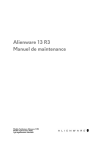
Lien public mis à jour
Le lien public vers votre chat a été mis à jour.